Wenn Sie für Ihre Organisation eine Facebook-Seite erstellen, gibt es verschiedene Methoden, um diese in Ihr Constant Contact-Konto zu integrieren.
Aus Sicherheitsgründen verlangt Facebook dass für Apps von Dritt-Parteien, wie Constant Contact, Einverständnis erteilt wird, bevor Inhalt oder Anzeigen auf Facebook gepostet werden. Um Einverständnis zu erteilen, müssen Sie als Administrator für Ihre Facebook-Seite zugewiesen sein. Wenn Sie anderen aus Ihrem Unternehmen erlauben möchten, Zugang zu gewähren und die Unternehmensseite zu verwalten, fügen Sie diese als Administrator hinzu.
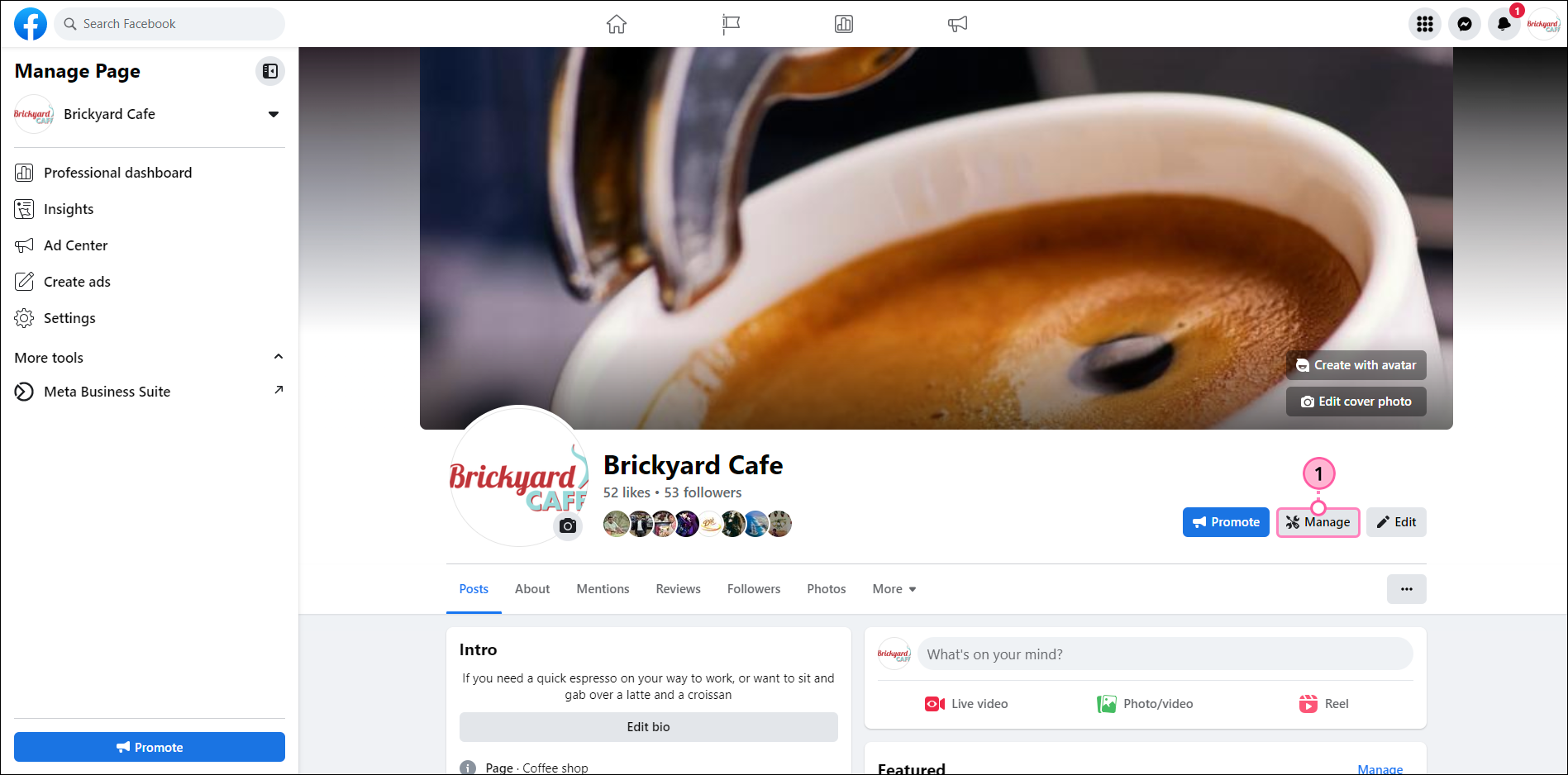
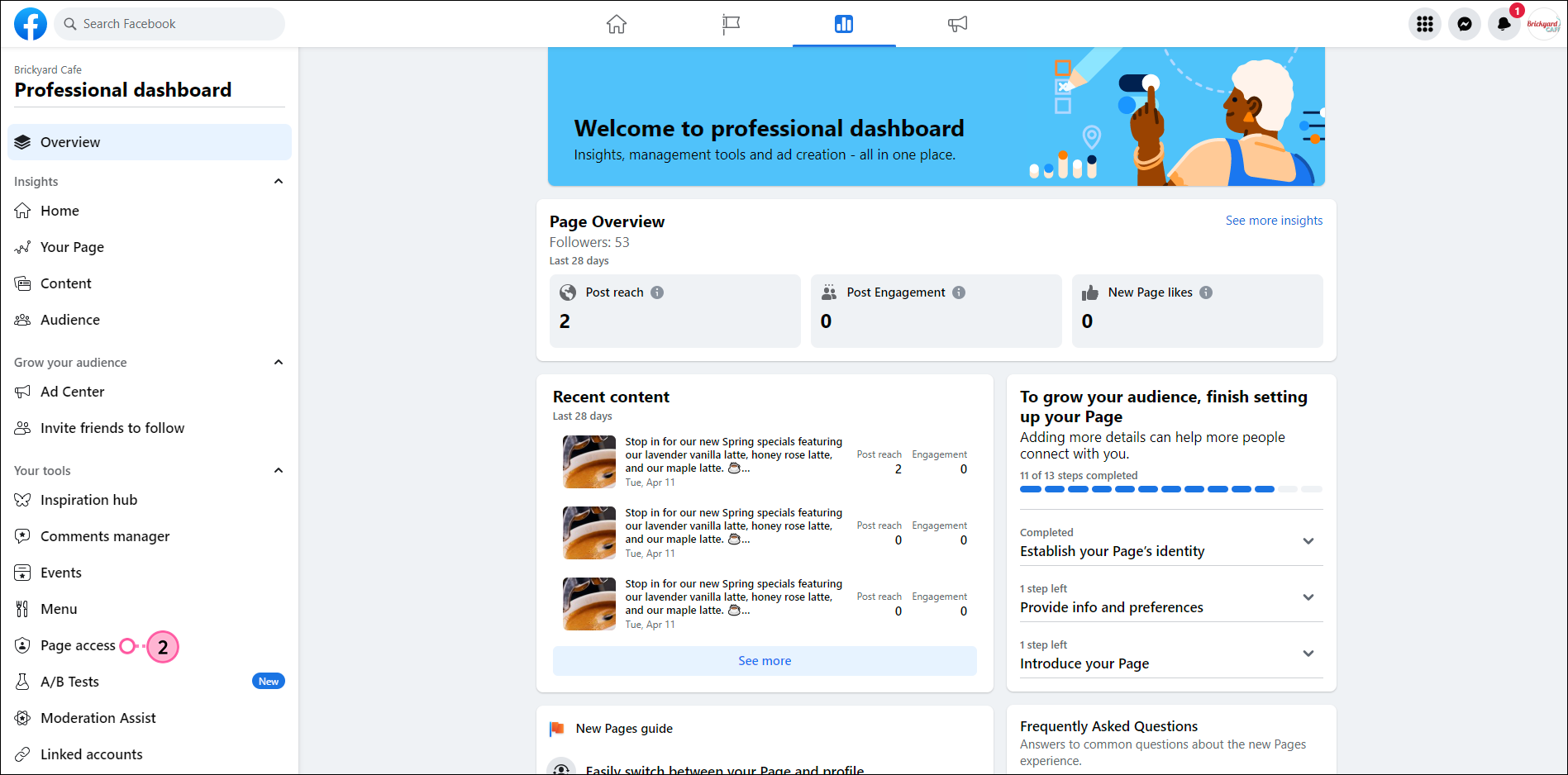
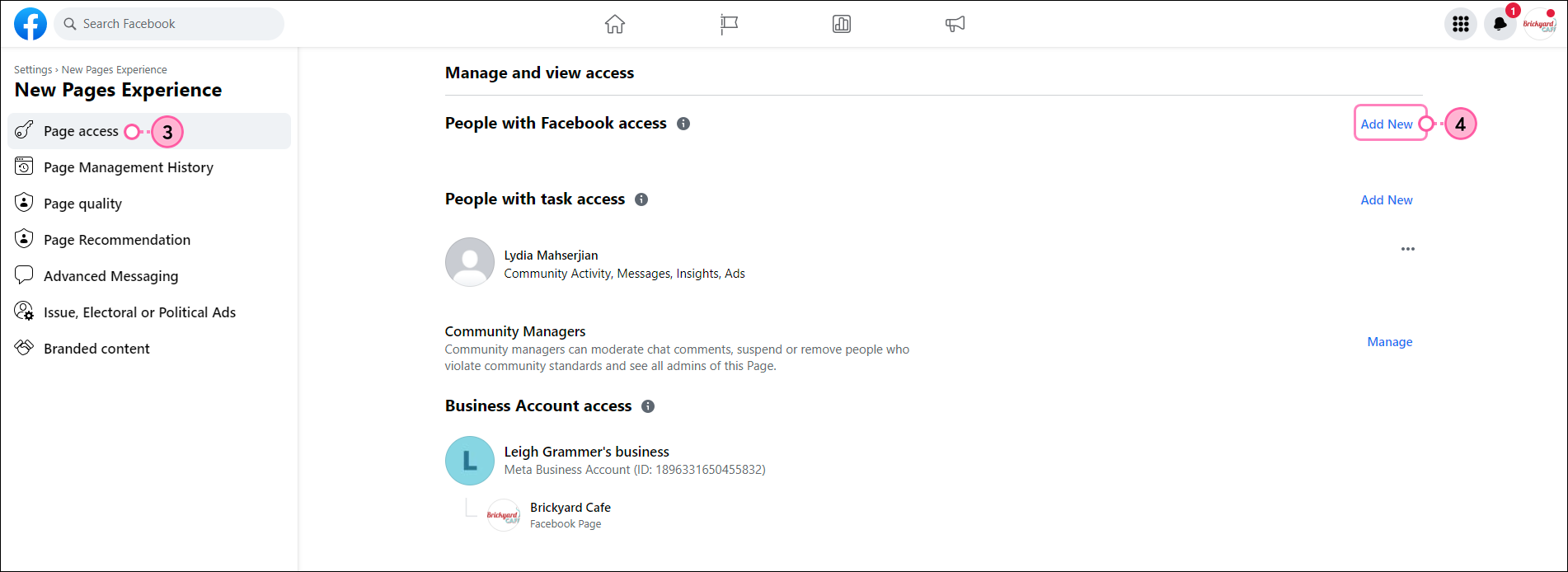
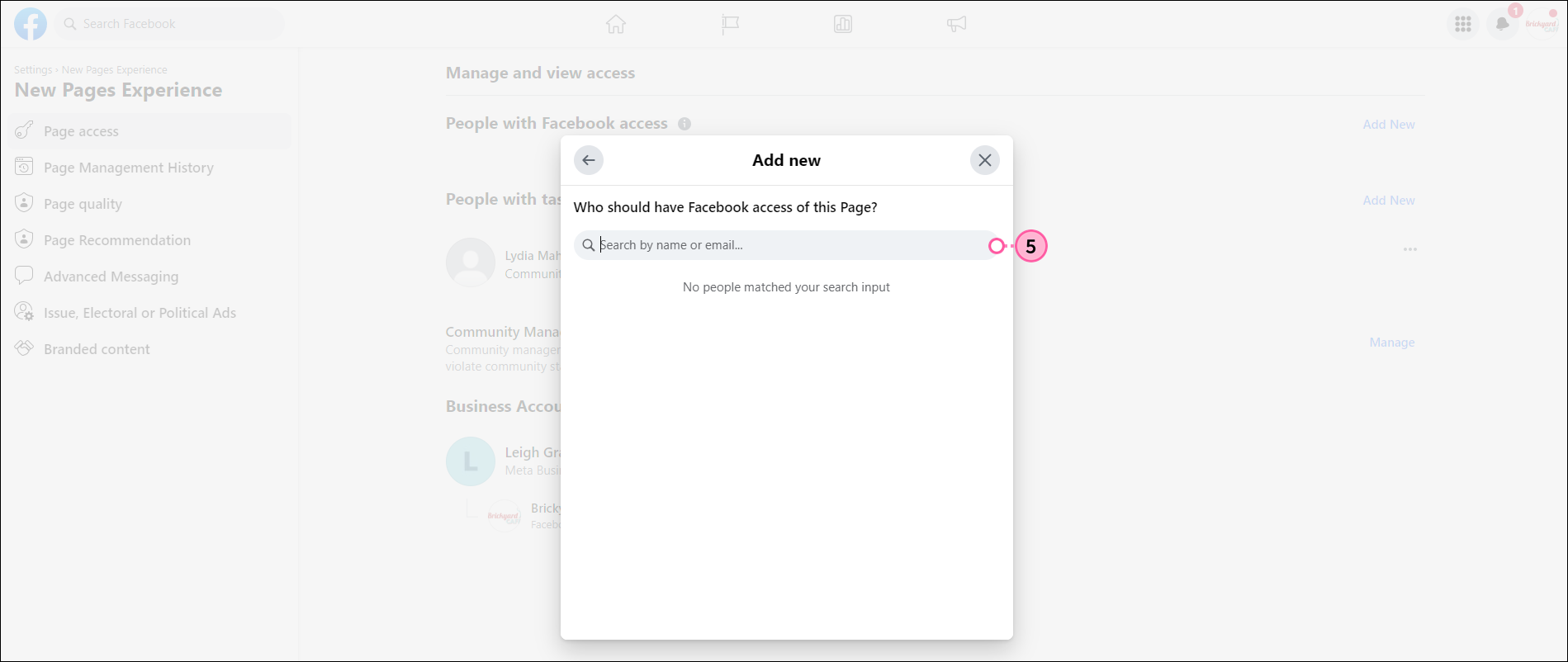
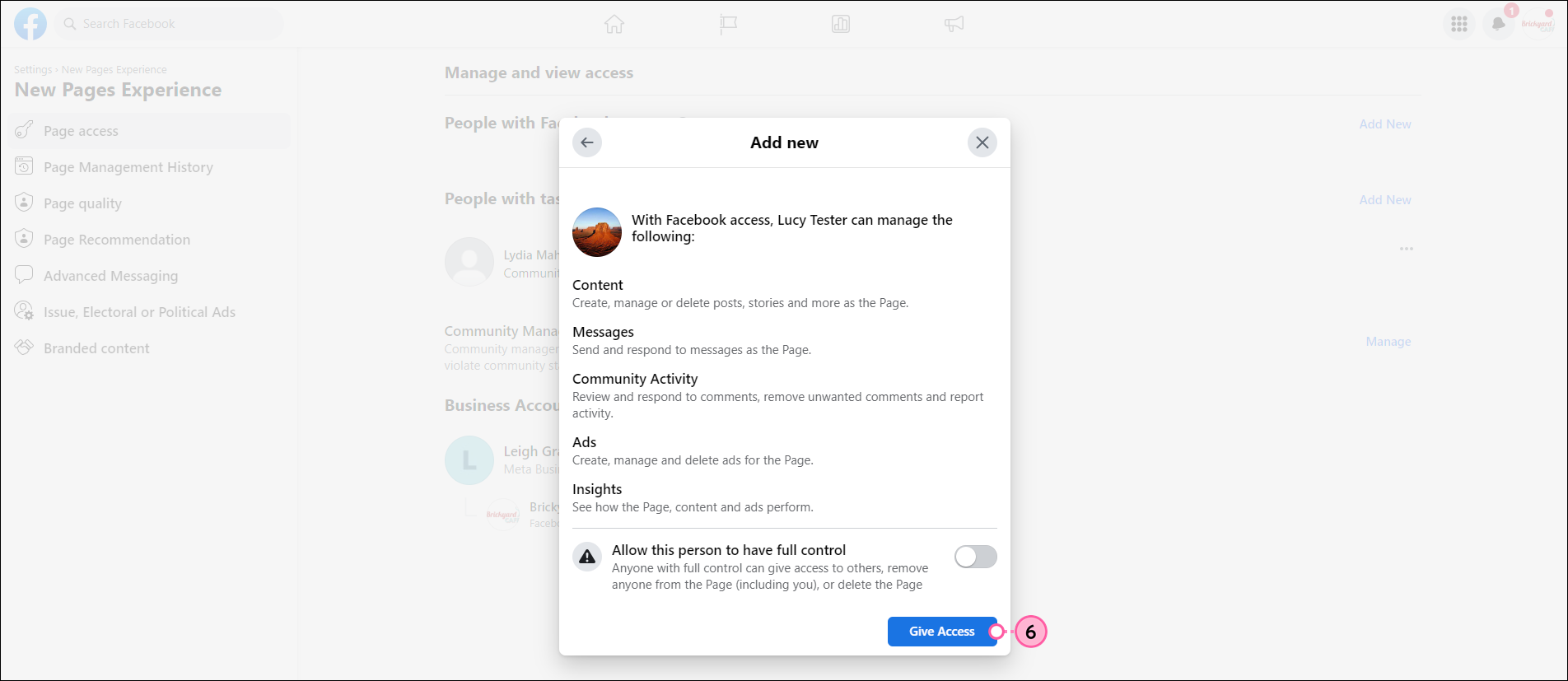
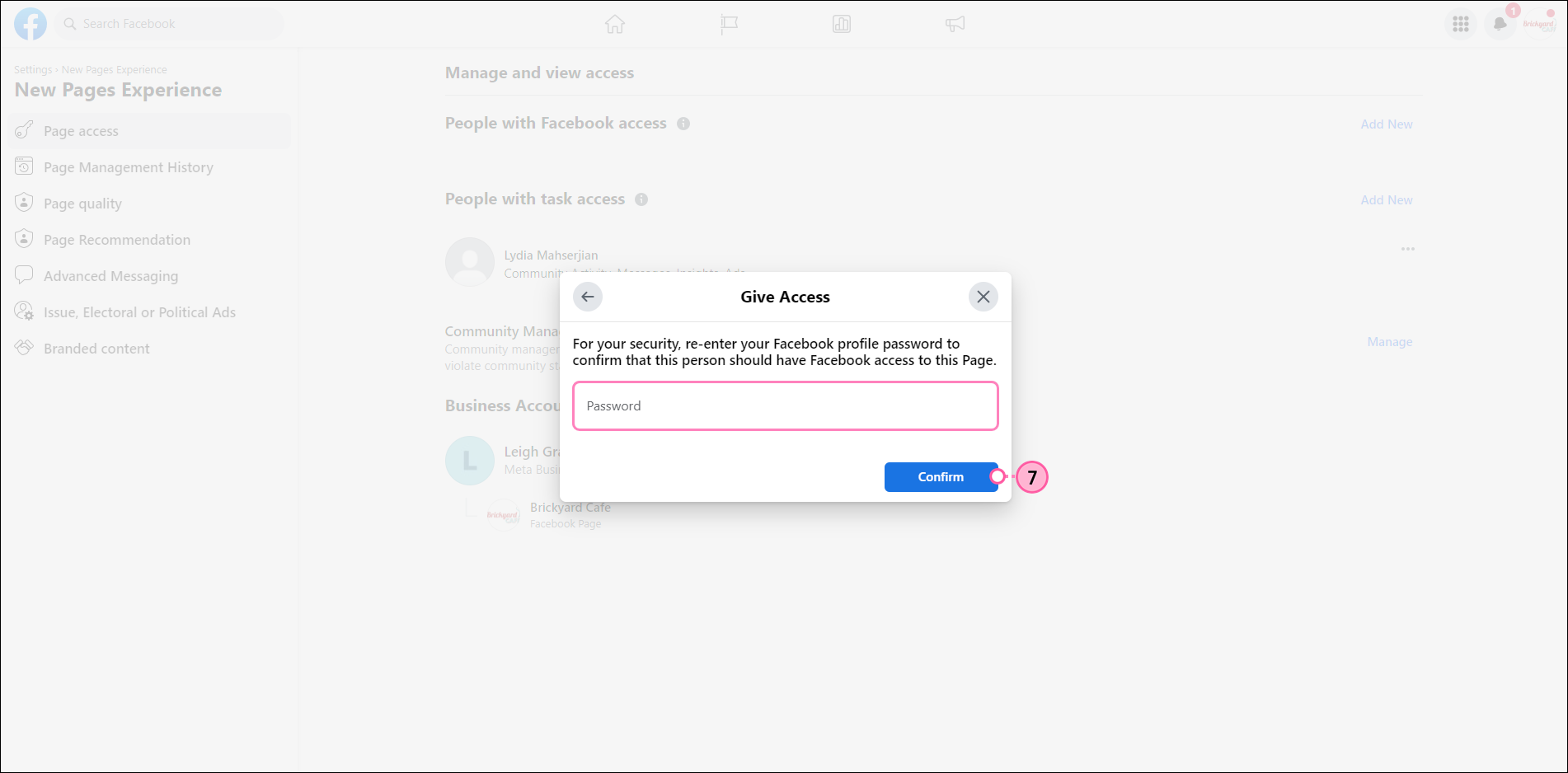
Nachdem Sie Administratoren zu Ihrer Seite hinzugefügt haben, können Sie zum Abschnitt Vorhandene Seitenrollen scrollen und eine Liste mit vorhandenen Seiten-Administratoren anzeigen, eine Benutzerrolle ändern oder einen Administrator entfernen.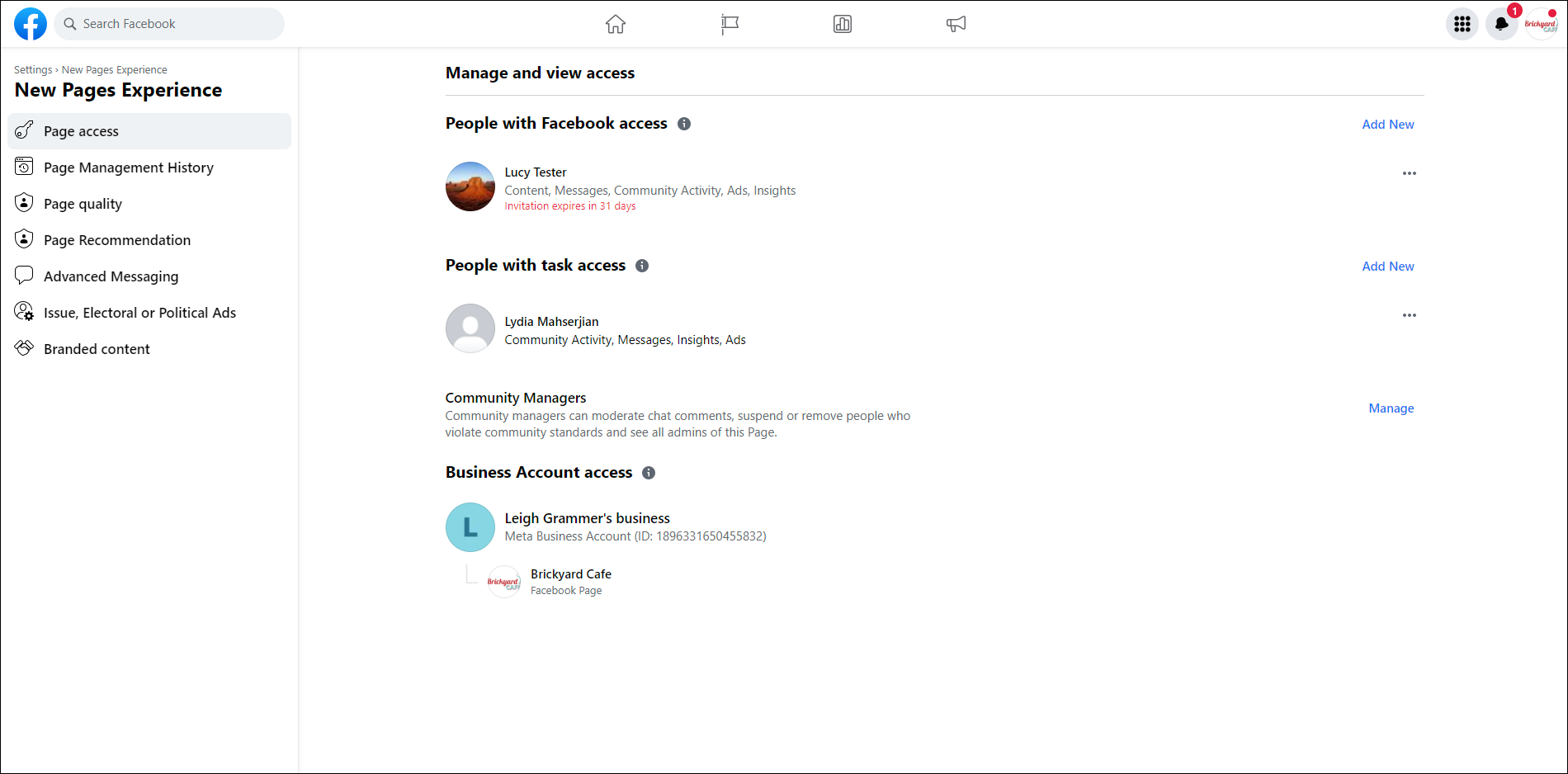
Für weitere Informationen über das Hinzufügen von Benutzerrollen zu Ihrer Facebook-Seite siehe bitte Facebook Support.
| Ein besserer Vermarkter sein: Möchten Sie mehr erfahren? Sehen Sie sich die Rollen auf Facebook-Seiten an: Admin vs. Moderator und was Sie darüber wissen müssen. |
Alle Links, die wir von Seiten, die nicht zu Constant Contact gehören, bereitstellen oder Informationen über Produkte oder Services, die nicht zu Constant Contact gehören, werden gefälligkeitshalber zur Verfügung gestellt und sollten nicht als Billigung von Constant Contact ausgelegt werden.
Copyright © 2021 · Alle Rechte vorbehalten · Constant Contact · Privacy Policy